MP4 添加音軌:將音頻插入 MP4 視頻的快速簡便方法
將音頻插入視頻似乎是當今的普遍現象。有些人希望通過添加他們的錄音或旁白來為視頻添加個人風格。另一方面,有些人想在分享視頻之前為視頻添加特殊的音頻效果。無論您將音頻添加到視頻的目的是什麼,現在每個人都可以更輕鬆地完成此任務。
此外,您無需擔心格式,因為您幾乎可以將音頻添加到您喜歡的任何視頻格式,例如 MP4。在這篇文章中,我們將討論四種方法 如何將音頻添加到 MP4 文件 在 Windows、Mac 和 Web 平台上。請繼續閱讀以了解更多信息並為您選擇最佳選擇。
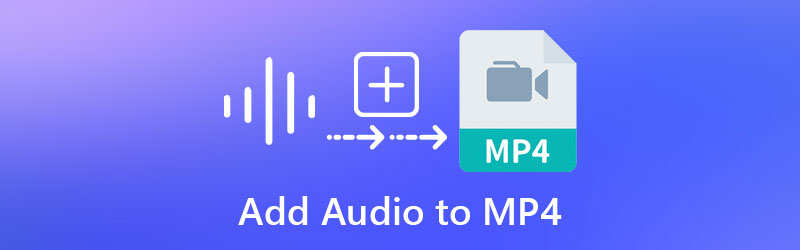
第 1 部分。如何在 Windows 和 Mac 上將音頻添加到 MP4
1. Vidmore視頻轉換器
推薦給每種類型的用戶將音頻添加到 MP4 的一種簡單有效的方法是 Vidmore視頻轉換.該程序主要用作轉換器,廣泛支持音頻和視頻格式,包括 MP4。此外,它還帶有一個簡單易懂的用戶界面。此外,將音頻添加到 MP4 或任何視頻的過程可以快速完成。同樣重要的是,您可以通過拆分、剪切、修剪和合併音頻來編輯音頻。下面我們將指導您完成如何將音頻添加到 MP4 文件。
步驟 1。 安裝 Vidmore 視頻轉換器
首先,通過單擊與您的計算機操作系統相對應的免費下載按鈕,將程序下載到您的計算機上。按照安裝嚮導安裝 Vidmore Video Converter,然後啟動應用程序以開始使用它。
步驟 2. 將 MP4 導入程序
啟動程序後,您將看到顯示上傳按鈕的主界面。點擊 加 簽名按鈕上傳您要編輯的 MP4 文件。或拖放文件以導入所選視頻。
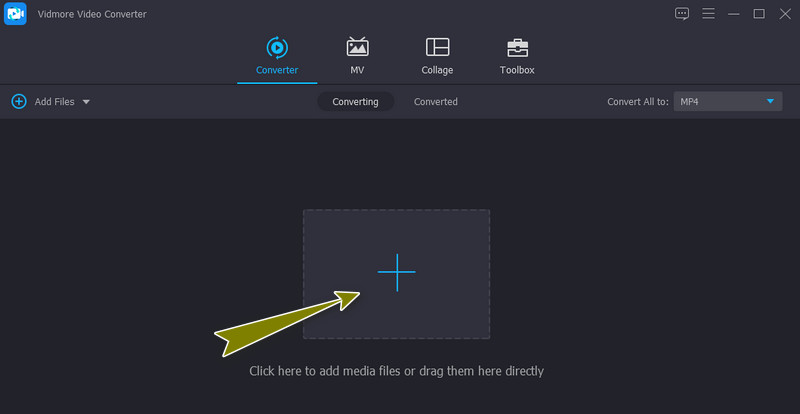
步驟 3. 將音軌添加到 MP4
加載 MP4 後,它將顯示附有視頻媒體信息的縮略圖視圖。現在單擊音頻軌道菜單的下拉菜單並選擇 添加音軌 選項來加載您添加到視頻中的音頻文件。您可以選擇在添加音頻之前編輯音頻或跳過此步驟。
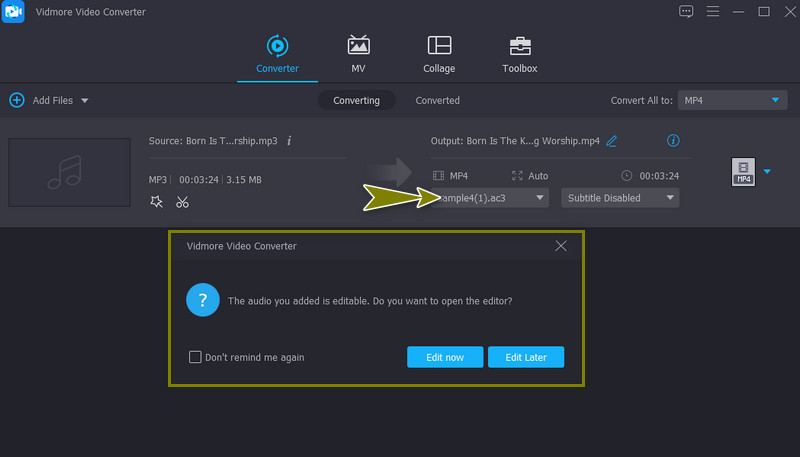
步驟 4。 導出 MP4 視頻
您可以通過轉至視頻的最終版本選擇另一種格式 個人資料 菜單。來自 視頻 選項卡,左側面板上有可用的格式。最後,點擊 全部轉換 按鈕以獲取視頻的最終版本。
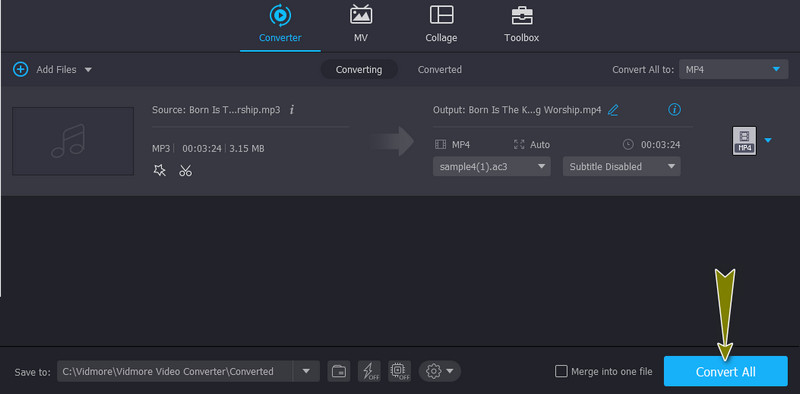
優點
- 為視頻添加音軌和字幕。
- 調整音量、亮度、對比度等。
缺點
- 不是完全免費的程序。
2.手剎
毫無疑問,HandBrake 是一款功能強大的程序,可讓您方便地將音頻添加到 MP4 文件中。該程序為各種格式提供了出色的支持,包括 MP4 文件。此外,為了您的方便,該工具提供單次和批處理操作。這個工具唯一的主要缺點是它不適合初學者。按照以下簡單步驟在 HandBrake 中將音軌添加到 MP4。
步驟1。 從其官方網站獲取該程序的安裝程序並進行安裝。啟動該工具並點擊 Open Source 按鈕上傳您的目標 MP4 視頻。
第2步。 轉到 音訊 選項卡並單擊 曲目 按鈕。從選擇中,選擇 添加新曲目.添加另一個音頻後,您可以根據所需的音頻輸出檢查和調整編解碼器、比特率、立體聲等。
第三步 最後,點擊 開始編碼 按鈕開始並確認操作。
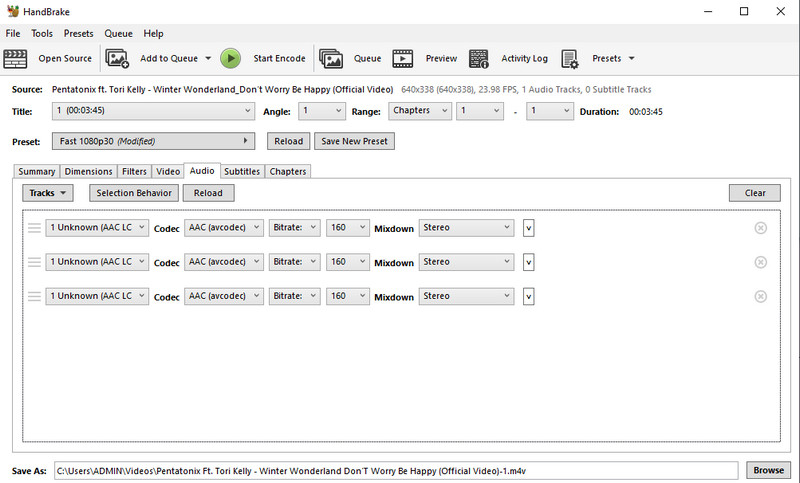
優點
- 支持多種視頻格式。
- 可以從 DVD 翻錄媒體文件。
缺點
- 高學習曲線。
第 2 部分。如何在 Web 上將音頻添加到 MP4
1. 維德
假設您正在尋找一種工具來學習如何在線向 MP4 視頻添加音頻,那麼 VEED 是合適的應用程序。無論是錄音、音效還是其他音樂曲目。該工具可以有效地完成工作。最重要的是,它具有 Clean Audio 功能,可確保清晰的音頻錄製並消除任何背景干擾。只需按照使用 VEED 將音頻添加到 MP4 的分步過程指南即可。
步驟1。 打開您最喜歡的網絡瀏覽器並訪問 VEED 的官方頁面。然後,單擊 選擇視頻 上傳您的目標 MP4 視頻文件。
第2步。 您可以選擇從本地驅動器添加文件、從 Dropbox 錄製新文件或插入來自視頻共享站點的鏈接。選擇上傳方式並導入 MP4 視頻。
第三步 現在,點擊 上載 左側菜單上的按鈕並選擇 上傳音頻 從選項。找到並導入到在線程序中。然後您應該會看到它添加到時間線中。
第四步。 在將音頻合併到視頻之前,您可以根據自己的喜好更改音頻的速度、持續時間、長度。最後,導出視頻。
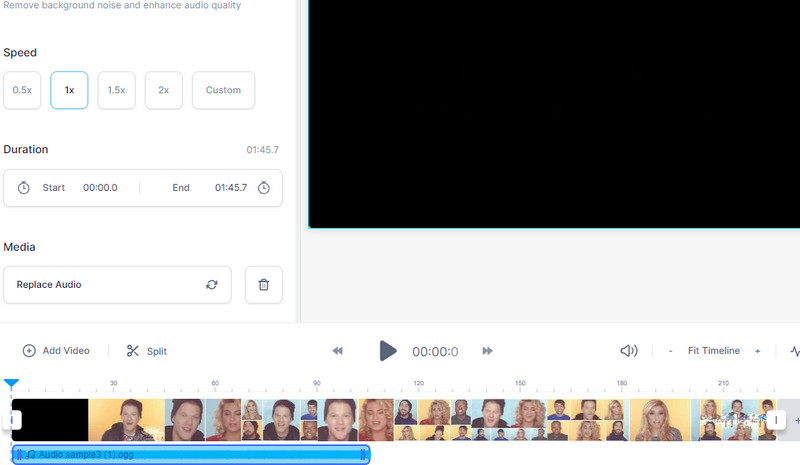
2. Clideo
我們將解決的另一種方法是 Clideo。有多種選項可供您將音頻導入該程序。這包括從雲存儲和本地驅動器導入音頻。此外,您可以在視頻中輸入多個音軌時組織音頻序列。最好的部分是即使您只是使用智能手機,您也可以完成所有這些操作。這意味著您可以使用 iPhone 或 Android 手機為視頻添加配樂。另一方面,這裡是如何使用 Clideo 將音頻添加到 MP4。
步驟1。 使用計算機上可用的任何瀏覽器啟動 Clideo,然後查找 為視頻添加音樂 選項。
第2步。 點擊 選擇文件 按鈕上傳您想要編輯的 MP4 視頻。然後,應該會出現視頻編輯器。
第三步 您可以根據視頻的要求添加軌道音量或視頻音量。
第四步。 現在,為輸出選擇一種視頻格式並點擊 出口 按鈕將音頻與 MP4 結合。

第 3 部分。 將音頻添加到 MP4 的常見問題解答
FFmpeg 如何將音頻添加到視頻 MP4?
該工具使用 CMD 來操作應用程序。然後查找將音頻添加到視頻 MP4 的命令。例如,你可以使用這個命令:ffmpeg -i video.mp4 -i audio.wav -c:v copy output.mkv。輸入此命令後按 Enter 鍵以處理文件。
如何在不重新編碼的情況下將音頻添加到 MP4?
如果您希望直接將音頻添加到 MP4 或無需重新編碼,FFmpeg 也可以幫助您完成這項工作。然而,如果您對命令和代碼沒有很好的了解,則應該堅持使用 GUI 應用程序。
如何在 iPhone 上為 MP4 添加背景音樂?
借助移動應用程序,您可以在 iPhone 上直接將背景音樂添加到 MP4。以 Clideo 為例。此在線程序將幫助您僅使用智能手機將任何音頻添加到 MP4 視頻中。
結論
這篇文章主要講了不同的方法 如何在 Windows 10 中將音頻添加到 MP4、Mac 和 Web。假設您正在尋找一種直接且方便的方法來實現該過程。在這種情況下,您應該使用 Vidmore Video Converter。在線程序還可讓您方便地將音頻添加到視頻中,因為您無需安裝任何程序。


